Suposant que voleu una introducció general per afegir soroll al vídeo: Afegir soroll al vídeo és una manera habitual d'enfosquir cares o altres característiques identificatives d'un clip. Hi ha algunes maneres diferents de fer-ho, però la més habitual és utilitzar un programa d'edició de vídeo com Windows 11/10. Per afegir soroll a un vídeo a Windows 11/10, primer obriu el vídeo al programa. A continuació, aneu al menú 'Efectes' i seleccioneu l'opció 'Soroll'. Això obrirà una finestra nova on podreu ajustar la quantitat de soroll que voleu afegir al vídeo. Quan estigueu satisfet amb la quantitat de soroll, feu clic a 'D'acord' per aplicar l'efecte. Ara el teu vídeo tindrà soroll afegit.
Esteu buscant una solució per afegeix soroll als teus vídeos en un ordinador amb Windows? Soroll normalment s'afegeix a un vídeo per fer-lo més realista o trobat. Això apareix com a gra o artefactes als clips de vídeo i fa que el públic cregui que els clips són reals. També fa que els vídeos semblin antics, sorollosos, aspres i distorsionats. Si voleu aplicar soroll als videoclips, aquesta publicació us interessarà. Aquí teniu una guia completa que us mostra com aplicar efectes de soroll i filtres als vostres vídeos.
Com afegir soroll al vídeo a Windows 11/10
Podeu utilitzar programari gratuït de tercers per afegir efectes de soroll o filtrar vídeo a un ordinador amb Windows. Aquí teniu alguns editors de vídeo gratuïts que podeu provar:
- retall
- Editor de vídeo VSDC gratuït
- Avidemux
- Videopad
1] Retall

Cutout és un editor de vídeo gratuït i de codi obert que també us permet afegir soroll als vostres vídeos. Proporciona un filtre de soroll dedicat per afegir rugositat als teus vídeos. Vegem com utilitzar aquest filtre.
Com afegir soroll al vídeo a Shotcut?
llistes de motors de cerca meta
- Obriu Shotcut i afegiu un fitxer de vídeo.
- Aneu a la pestanya Filtres.
- Feu clic al botó +.
- Seleccioneu el filtre Noise: Fast o Noise: Keyframes.
- Estableix el nombre de filtres.
- Desa el vídeo editat final.
Inicieu Shotcut i feu clic al botó Arxiu obert botó per importar el fitxer de vídeo original a aquest editor de vídeo.
Després d'això, aneu a la pestanya 'Filtres' i feu clic al botó '+'. Veureu una llista de filtres de vídeo i àudio que podeu aplicar als vostres vídeos. Seleccioneu la categoria Vídeo de la llista i desplaceu-vos cap avall fins al filtre de soroll. Ara podeu seleccionar el filtre Noise: Fast (aplica soroll a tot el vídeo) o Noise: Keyframes (afegeix un filtre de soroll de transició suau). El filtre s'afegirà al vídeo que esteu veient en temps real.
Ara pots ajustar la quantitat de soroll que vols afegir al teu vídeo. Mentrestant, també podeu comprovar com es veu el vídeo de sortida a la finestra del reproductor.
Després d'això, podeu desar el vídeo final en diversos formats, inclosos MP4, AVI, MOV, FLV i més. Per fer-ho, feu clic al botó Fitxer > Exporta > Vídeo i, a continuació, feu clic al botó 'Avançat'. A continuació, ajusteu el format del vídeo de sortida, el còdec, la qualitat, etc. Finalment, feu clic Exportació de fitxers botó per desar el vídeo final amb el filtre de soroll.
Shotcut és un editor de vídeo popular que us permet afegir soroll als clips de vídeo. El millor és que ve tant en paquets d'instal·lador com portàtils. Així que podeu utilitzar la vostra versió preferida per a l'edició de vídeo.
Veure: Com afegir efectes de so a una transició a PowerPoint?
2] Editor de vídeo gratuït VSDC
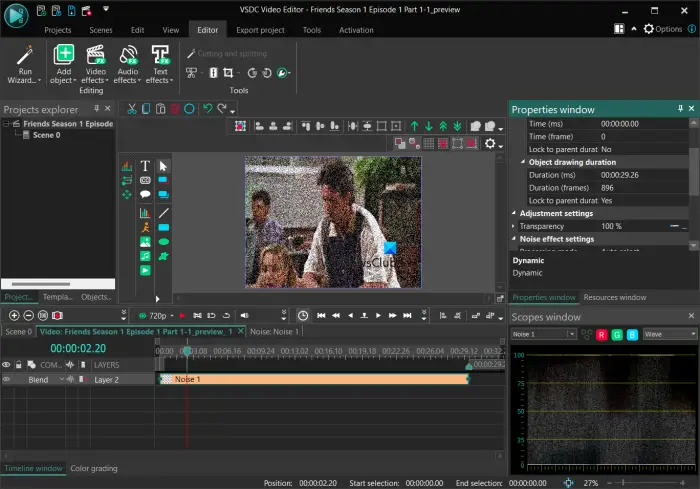
VSDC Free Video Editor és un altre bon programa per afegir soroll als vídeos. És principalment un editor de vídeo per a Windows amb diverses eines útils i funcions d'edició. També ofereix un filtre de soroll que podeu aplicar als vostres vídeos. Vegem els passos per fer-ho.
Com afegir soroll al vídeo a l'editor de vídeo gratuït VSDC?
- Inicieu VSDC Free Video Editor i afegiu el fitxer de vídeo original.
- Aneu a la pestanya Editor.
- Feu clic a Efectes de vídeo.
- Feu clic a Filtres > Soroll.
- Ajusteu la durada del filtre de soroll segons les vostres necessitats.
- Vista prèvia del vídeo rebut.
- Exporta el vídeo de sortida.
Primer heu de descarregar i instal·lar VSDC Free Video Editor al vostre ordinador i després obrir el programari. Després d'això, feu clic a Importació de contingut i afegir fitxers multimèdia d'entrada. Amb això, podeu ajustar les propietats del vídeo com ara la resolució, la velocitat de fotogrames, el fons, la mida, les metadades, etc.
Un cop carregueu el vídeo, s'obrirà a l'editor i s'afegirà a la línia de temps. Ara a la pestanya Editor, feu clic al botó Efectes de vídeo. A continuació, trieu l'opció Filtres > Soroll i ajusteu la configuració de la posició de l'objecte. Pots afegir un filtre de soroll a una part específica del vídeo o a tot el vídeo. Quan feu això, el filtre s'aplicarà al vostre vídeo i podreu veure la versió editada a la finestra del reproductor.
A més, podeu ajustar el filtre de soroll a la finestra de propietats. Permet ajustar els nivells de soroll i altres configuracions com ara els nivells de vermell, verd, blau, mode de processament, transparència, etc.
Quan hàgiu acabat d'afegir un filtre de soroll al vostre vídeo, podeu exportar-lo a un format compatible. anar-hi Exportació de projectes pestanya i feu clic al format de destinació desitjat d'AVI, MPG, MKV, MOV, SWF, FLV, etc. Després d'això, configureu les propietats de sortida segons els vostres requisits i, a continuació, feu clic al botó Exportació de projectes botó per desar el vídeo final. També podeu exportar vídeos compatibles amb plataformes com ara Web, Android, iPad, Xbox, etc.
Si necessiteu un editor de vídeo senzill per fer que els vostres vídeos semblin sorollosos, us recomano que utilitzeu aquest.
Llegeix: Com dividir un vídeo en parts a Windows?
3] Avidemux
Avidemux és un editor de vídeo gratuït i de codi obert amb el qual podeu afegir soroll als vostres vídeos. Té un filtre de soroll especial que podeu afegir i ajustar en conseqüència. Ofereix una sèrie de filtres de soroll per aplicar-los al vídeo, com ara la convolució gaussiana, la mitjana gran, la convolució mitjana i la convolució mitjana. D'altra banda, també ofereix filtres de reducció de soroll per reduir el soroll en vídeo, com ara Mplayer Denoise, Wavelet denoiser, etc. Vegem com afegir soroll al vídeo amb aquest editor de vídeo gratuït.
Com afegir soroll al vídeo amb Avidemux?
- Inicieu Avidemux i obriu el fitxer de vídeo original.
- Seleccioneu un còdec de vídeo de sortida.
- Aneu al menú Vídeo i seleccioneu Filtres.
- Aneu a la secció 'Soroll'.
- Seleccioneu el filtre de soroll desitjat.
- Vista prèvia del vídeo de sortida.
- Exportació de vídeo.
Primer, obriu la GUI d'Avidemux i, a continuació, afegiu el fitxer de vídeo font mitjançant l'opció Fitxer > Obre. Després d'això, seleccioneu el còdec de vídeo de sortida desitjat fent clic al botó desplegable sota l'opció 'Vídeo'.
com evitar que Microsoft Edge s'obri
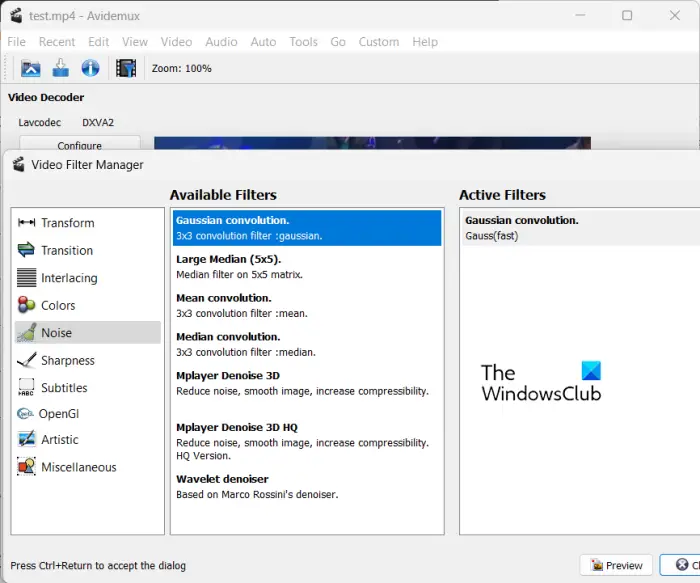
Ara aneu a vídeo pestanya i feu clic Filtres opció. A la finestra Gestor de filtres de vídeo, aneu a Soroll i feu doble clic al filtre de soroll desitjat. A continuació, podeu activar o desactivar Brillantor del procés i Color de procés opcions segons les vostres necessitats.
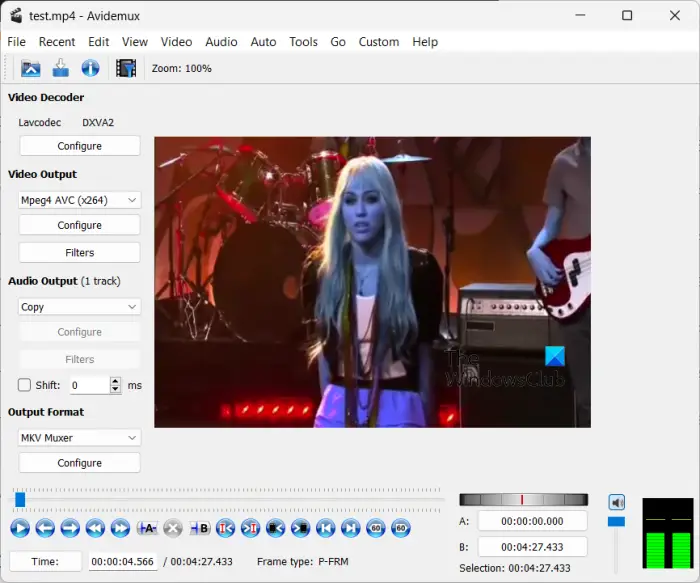
A continuació, podeu fer clic al botó 'Vista prèvia' a la finestra del filtre i reproduir el vídeo de sortida abans d'exportar-lo. Si tot sembla bé, podeu desar el vídeo fent clic a Fitxer > Desa.
És un editor de vídeo força senzill amb alguns filtres de reducció de soroll i soroll que podeu aplicar als vostres vídeos.
Llegeix: Com afegir un efecte de dibuixos animats a un vídeo a Windows?
4] Videopad
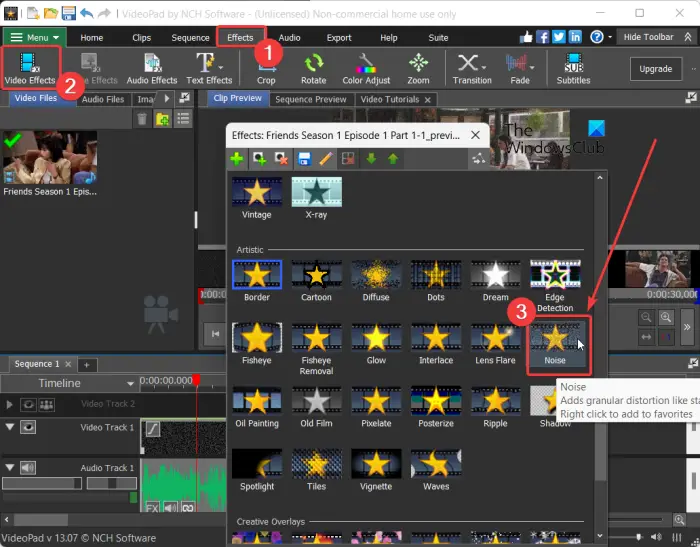
El següent editor de vídeo que podeu utilitzar per afegir soroll al vostre vídeo és VideoPad Video Editor. Proporciona molts filtres, inclòs un filtre de soroll. Aquest editor de vídeo és molt fàcil d'utilitzar. Totes les seves característiques principals són directament accessibles des de la barra d'eines. Fem una ullada al procediment ordenat per aplicar l'efecte de soroll al vídeo en aquest editor de vídeo.
Primer, obriu aquest editor de vídeo i feu clic al botó Afegeix arxius botó per veure i seleccionar els fitxers de vídeo d'entrada que voleu editar.
Ara feu clic a Conseqüències pestanya a la part superior de la seva interfície i, a continuació, seleccioneu efectes de vídeo botó. Us mostrarà diversos efectes de vídeo i filtres que podeu afegir als vostres vídeos per personalitzar-ne l'aspecte. A l'indicador Efectes, desplaceu-vos cap avall fins a la categoria Artístic i feu clic a l'efecte Soroll.
Després d'això, podeu editar alguns paràmetres per personalitzar l'efecte de so. Aquests paràmetres són la intensitat, la saturació i la cobertura. Només cal que ajusteu els valors d'aquests paràmetres segons els vostres requisits i visualitzeu el vídeo de sortida.
Finalment, podeu desar el vídeo resultant fent clic al botó Exportació de vídeo botó. Permet desar vídeos editats en formats com MP4, AVI, 3GP, ASF, MKV, WMV, RM, SWF, etc. Si voleu fer el vídeo compatible amb plataformes com Android, iPod, iPad, Xbox, iPhone , PSP, etc., tu també pots fer-ho.
És un editor de vídeo popular però fàcil d'utilitzar per aplicar efectes de soroll als vídeos. És gratuït, però la versió gratuïta només està disponible per a ús no comercial.
Veure: Com afegir un efecte mirall a un vídeo a Windows?
És possible afegir soroll a After Effects?
Sí, podeu afegir soroll a les vostres animacions i vídeos Després dels efectes . Simplement podeu afegir el vostre contingut com a capes i després seleccionar la capa. Després d'això, feu clic a Efecte > Soroll i gra i seleccioneu Soroll. Això aplicarà l'efecte de soroll a la vostra animació. Fins i tot podeu importar un efecte de soroll i aplicar-lo al vostre vídeo.
Com fer que una imatge sigui sorollosa?
Per afegir soroll a una imatge, podeu utilitzar un editor d'imatges com ara GIMP o Paint.NET. Aquest programari d'edició d'imatges ofereix un filtre de soroll especial que podeu aplicar a les vostres imatges i fer-les sorolloses. Si utilitzeu Paint.NET, obriu la imatge i aneu al menú Efectes. Després d'això, trieu l'opció Soroll > Afegeix soroll i, a continuació, editeu els valors com ara Intensitat, Saturació de color i Cobertura. A continuació, podeu desar la imatge final amb soroll en un format d'imatge compatible.
Ara llegiu: El millor editor de vídeo gratuït amb efecte d'ampliar i reduir .















